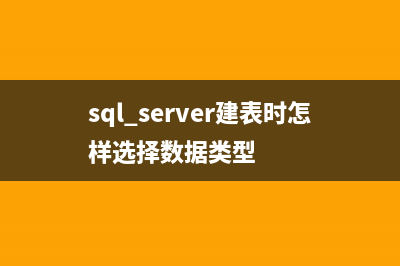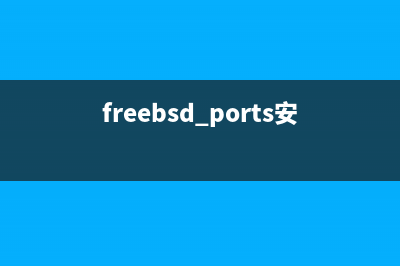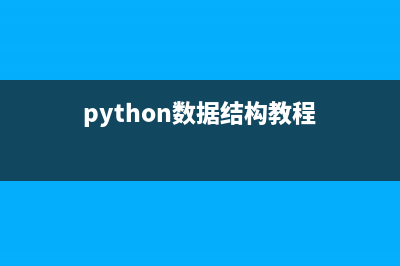位置: 编程技术 - 正文
如何给Windows 8系统设置关机及关机快捷方式(windows8.1怎么用)
编辑:rootadmin推荐整理分享如何给Windows 8系统设置关机及关机快捷方式(windows8.1怎么用),希望有所帮助,仅作参考,欢迎阅读内容。
文章相关热门搜索词:windows8.1怎么用,windows 8怎么样,windows 8怎么样,windows8.1怎么用,windows 8怎么样,windows8.1怎么用,怎么将win8系统升级到win10,win8系统如何,内容如对您有帮助,希望把文章链接给更多的朋友!
想要关机的方法还挺多的,小编介绍两个简单的方法,一个就是教大家找到这个“关机”的按钮,另一个就是教大家在桌面创建“关机”的快捷方式。
首先要想找到“关机”的按钮有两个简单的方法:
1. 按“win+i”,桌面的右边会显示绿色区域,区域下方会有“Power”选项,鼠标单击该图标,就会有睡眠、关机和重启三个选项,按照需要选择即可。
Power键关机
2. 将鼠标放在左下角,停留一会,就会出现图片的菜单,然后点Setting,桌面的右部也会出现绿色区域,如上图的选择,同样单击power图标,也会有睡眠、关机和重启三个选项,按照需要选择即可。
创建快捷方式:
1. 右击桌面,选择“new”选项中的Shotcut。
创建快捷方式
2. 在弹出的窗口中,输入“shutdown.exe -s -t ”,按“next”。
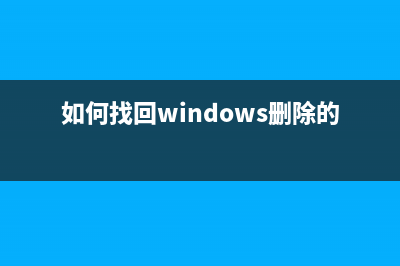
输入快捷方式的命令
3. 输入快捷方式的名称,如“关机”或“shutdown”,点击完成。
输入快捷方式的名称
4. 你就会在桌面看到你刚刚建立的快捷方式。
修改快捷方式的图标
看到这个快捷方式,是否觉得很别扭呢?因为这个图标实在不怎么好看,接下来小编教你如何换个合适的图标吧。
1. 右击该快捷方式,选择“properties”选项。
选择快捷方式的图标
2. 在弹出的属性设置里,选择“change icon”,然后选择上图中的“关机”图标,点击“Ok”,回到桌面,你就可以看到这个图标了,这时你就可以使用这个快捷方式关机了。
完成快捷方式的建立
如何找回Windows 8桌面的控制面板图标 在Windows系统下,总有不少操作要在控制面板进行,如软件卸载等,但是安装了Windows8开发者预览版的朋友很有可能会找不到控制面板,因为系统默认设置
如何找回Win8系统下误删的控制面板Metro图标 有朋友在使用Windows8开发者预览版时候不小心误删了Metro界面下的控制面板图标,删除容易,想再找回来可就有点不知所措了。一番研究之后,终于找到
Windows 8天气组件华氏/摄氏温度切换设置方法 Windows8开发者预览版系统自带天气组件,给用户提供了很多方便,不过Windows8系统天气组件中的温度显示单位缺省是欧美人习惯的华氏单位,让习惯看摄
标签: windows8.1怎么用
本文链接地址:https://www.jiuchutong.com/biancheng/367238.html 转载请保留说明!